Pokud vyprázdníte Koš nebo formátujete USB disk, přijdete o data, která tam byla uložena. A pokud nejsou zálohována na jiném místě, jejich ztráta je nevratná. K náhodnému smazání souborů může dojít snadno a jsou to chvíle, kdy uživatelé sahají po jakémkoliv nástroji, který slibuje jejich obnovu.
Dá se jich najít poměrně dost a často slibují modré z nebe. Jen je u některých problém, že jsou pouze placené. Program Windows File Recovery to chce napravit a nabídnout profesionální obnovu dat zdarma. Nástroj lze ovládat pouze pomocí příkazové řádky, ale ve skutečnosti je použitelný relativně snadno. Musíte pouze určit, kde byl smazaný soubor uložen a kam by měl být uložen, pokud jeho obnova bude úspěšná.
Stáhněte si: Windows File Recovery

Windows File Recovery 0.0.11761.0
Program „Windows File Recovery“ slibuje bezplatnou obnovu souborů přímo z příkazového řádku.
- Výhody
- obnova smazaných dat z HDD, SSD, USB a paměťové karty
- Nevýhody
- ovládá se z příkazové řádky
Obnova dat pomocí Windows File Recovery
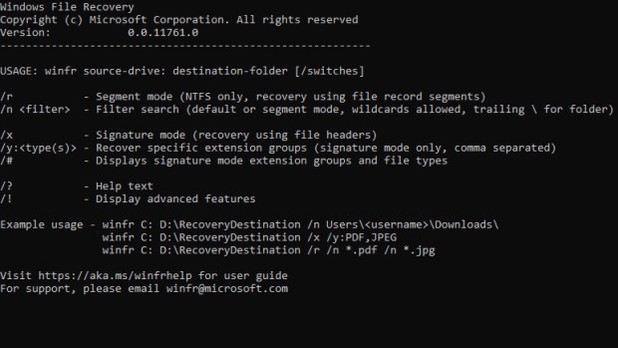
Program se ovládá z příkazové řádky spuštěné s administrátorskými právy.
I když je soubor smazán a Koš vysypán, nebo je nově formátována paměťová karta, samotná data jsou obvykle stále uložena na příslušném paměťovém zařízení. Program Windows File Recovery může skenovat HDD, SSD, USB disky a paměťové karty, a umí obnovit mnoho běžných typů souborů. Podle Microsoftu jsou to mimo jiné formáty JPEG, PDF, PNG, MPEG, MP3, MP4, ZIP a kancelářské soubory. Předpokladem použití programu je květnový update Windows 10 2004, dřívější verze systému nejsou podporovány.
Pokud chcete použít nástroj Windows File Recovery, spusťte příkazový řádek s administrátorskými právy. Zadejte příkaz winfr a zkontrolujte, zda byl nástroj úspěšně nainstalován a zobrazte si všechny jeho parametry. Chcete-li například obnovit všechny soubory odstraněné ze složky Stažené soubory, zvolte příkaz:
winfr C: D:/<Cílová složka> /n Users/<Uživatelské jméno>/Downloads/
Nástroj Windows File Recovery může fungovat ve třech různých režimech, z nich některé podporují ještě další parametry. Pokud jste ve standardním režimu nedosáhli úspěchu, můžete zkusit segmentový režim nebo režim podpisový. Jsou časově náročnější, ale skenuje se důkladněji a hlouběji.
Poslední záchrana
Nechtěné vymazání se stane hned. Pokud neexistuje záloha trvale odstraněných dat, je jednou z posledních nadějí nástroj Windows File Recovery. Jde o užitečný program, který slouží k obnově jednoho i více souborů. Díky různým režimům a možností parametrizace zde máte plnou kontrolu. Nicméně na program nelze úplně spoléhat a brát jej jako alternativu k backupu. Důležitá data je potřeba vždy bezpečně zálohovat.
mohlo by vás také zajímat: otazníky kolem sady Windows Feature Pack – k čemu vlastně slouží?






